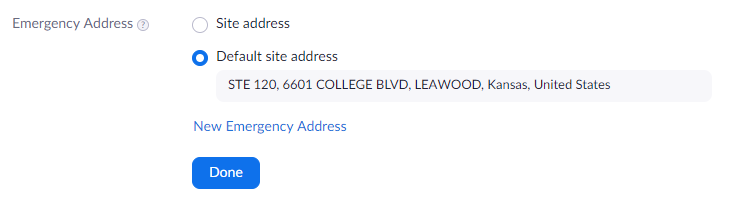Configuração de endereços e chamadas de emergência
Visão geral
O endereço de emergência é fornecido aos socorristas quando é chamado um número de emergência. Deve-se adicionar endereços de emergência à conta antes de comprar números de telefone diretos. É possível encaminhar chamadas de emergência para um Ponto de Atendimento à Segurança Pública (PSAP), os serviços públicos de emergência, ou para uma equipe interna que cuide das emergências.
Observação:
- Você pode desabilitar a chamada de emergência para um usuário do telefone. Isto pode ser útil se o usuário do telefone não estiver em um país ligado diretamente ao seu número de telefone; por exemplo, em viagem ou permanentemente estabelecido em outro país.
- É possível definir endereços de emergência para qualquer país ou região, mesmo que estes não sejam compatíveis com números diretos do Zoom Phone. Isso pode ser útil se sua conta tiver o recurso BYOC (traga sua própria operadora) ou países beta habilitados.
Este artigo abrange:
Pré-requisitos
- Possuir uma conta Pro, comercial ou educacional
- Privilégios de administrador ou proprietário da conta
- Licença do Zoom Phone
Atualizando um endereço de emergência
É possível alterar o endereço de emergência padrão que foi inserido durante a configuração. O endereço padrão é aplicado a todos os usuários do telefone, salas com licença do Zoom Phone e telefones de área comum. Se houver vários locais, o endereço padrão será aplicado às extensões no local associado. Cada local tem um endereço de emergência padrão.
Também é possível atualizar o endereço de emergência inserido durante a configuração ou atualização dos endereços adicionados por proprietários de contas, administradores ou usuários do telefone.
- Inicie sessão no Portal Web Zoom.
- No menu de navegação, clique em gerenciamento de sistema de telefonia e depois em informações da empresa.
- Siga uma dessas opções dependendo se tem vários locais:
- Se foram habilitados os vários locais, clique no nome do local que deseja editar e, em seguida, clique na aba Configurações.
- Se foram desabilitados os vários locais: clique em Configurações de conta.
- Role até a seção Endereço de emergência e localização.
- Em Endereços de emergência, clique em Gerenciar.
Aparecerá uma lista de endereços de emergência. Se o endereço tiver sido adicionado por um usuário, o endereço do usuário estará na coluna Tipo de endereço.

Observação: certifique-se de que o endereço está correto, pois os socorristas podem ser enviados a essa localização. - Clique em Editar na última coluna para o endereço que se deseja alterar.
- Altere o endereço e clique em Enviar.
Adicionando um novo endereço de emergência
- Inicie sessão no Portal Web Zoom.
- No menu de navegação, clique em gerenciamento de sistema de telefonia e depois em informações da empresa.
- Siga uma dessas opções dependendo se tem vários locais:
- Se foram habilitados os vários locais, clique no nome do local que deseja editar e, em seguida, clique na aba Configurações.
- Se foram desabilitados os vários locais: clique em Configurações de conta.
- Role até a seção Endereço de emergência e localização.
- Em Endereços de emergência, clique em Gerenciar.
- Clique em Adicionar e insira as informações necessárias: Se forem configurados vários locais, escolha o local do seu endereço.
Observação: certifique-se de inserir o endereço correto, pois os socorristas podem ser enviados a esse endereço. - Clique em Enviar.
Atualizando o endereço de emergência para um usuário do telefone específico
Siga estas etapas se quiser atualizar a emergência atribuída a um número de telefone atribuído. É preciso adicionar um novo endereço de emergência e depois atribuí-lo a um número do telefone.
- Inicie sessão no Portal Web Zoom.
- No menu de navegação, clique em gerenciamento de sistema de telefonia e depois em usuários e salas.
- Clique no nome do usuário do telefone para o qual deseja alterar o endereço de emergência.
- Na seção Endereço de emergência, defina o endereço de emergência do usuário do telefone usando as seguintes opções.
- Clique em Adicionar para atribuir um endereço de emergência se o usuário não tiver um.
- Clique em Gerenciar para editar o endereço de emergência atribuído ao usuário. É possível selecionar o endereço padrão ou clicar em Novo endereço de emergência para adicionar um novo endereço. Se houver vários locais, é possível selecionar endereços atribuídos ao local ou ao endereço padrão do local.
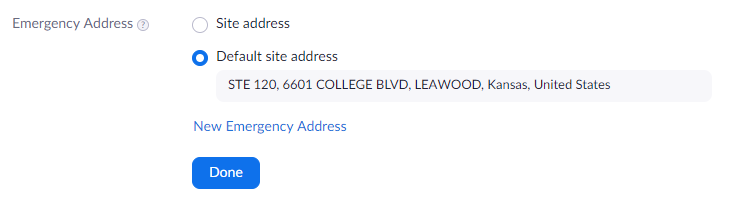
Observação: se quiser controlar se o usuário do telefone pode alterar seu endereço de emergência, altere suas configurações de política.
- Clique em Concluído.
Encaminhamento de chamadas de emergência para um ponto de resposta de segurança pública (PSAP)
Um ponto de atendimento de segurança pública (PSAP) é a central telefônica responsável por atender chamadas para serviços de polícia, combate a incêndios e ambulâncias. Por exemplo, as chamadas serão encaminhadas para o 9-1-1 se o endereço de emergência estiver nos EUA ou Canadá.
Observação: se encaminhar chamadas de emergência para um PSAP, é possível habilitar chamadas de emergência para usuários sem um plano de chamada.
- Inicie sessão no Portal Web Zoom.
- No menu de navegação, clique em gerenciamento de sistema de telefonia e depois em informações da empresa.
- Siga uma dessas opções dependendo se tem vários locais:
- Se foram habilitados os vários locais, clique no nome do local que deseja editar e, em seguida, clique na aba Configurações.
- Se foram desabilitados os vários locais: clique em Configurações de conta.
- Na seção Chamada de emergência, alterne para habilitarencaminhamento de chamadas de emergência para o Ponto de Resposta da Segurança Pública (PSAP).
- Selecione uma opção no menu suspenso, para um ramal sem um plano de chamada e número de telefone.
-
Encaminhar chamadas de emergência a um PSAP: usuários do telefone sem um plano de chamada podem contatar um PSAP. Será solicitada a escolha de uma ID de chamada efetuada para chamadas de emergência.
Observação: é possível escolher uma lista de números de telefone diretos atualmente atribuídos a recepcionistas automáticas. Se houver vários locais, só serão vistos números atribuídos a recepcionistas automáticas no local associado. -
Não encaminhe chamadas de emergência para PSAP: usuários do telefone sem um plano de chamada serão encaminhados para a equipe interna de resposta de segurança.
- Clique na caixa de seleção para reconhecer as limitações do encaminhamento para um PSAP.
Roteamento de chamadas de emergência para uma equipe interna de resposta a emergências
Uma equipe interna de resposta à segurança pode ser qualquer fila de chamadas em sua conta que lida com chamadas de emergência. Por exemplo, pode-se pode configurar uma fila de chamadas que inclui segurança ou outra equipe designada para lidar com chamadas de emergência. Como as filas de chamada são internas, qualquer usuário do telefone poderá entrar em contato com a equipe interna de resposta à segurança, incluindo aquelas que não têm um plano de chamada.
Observação: ao configurar uma equipe interna de resposta à segurança, a fila de chamadas terá as seguintes limitações:
- As seguintes configurações da fila de chamadas serão limitadas. Se for o caso, haverá uma solicitação para alterar essas configurações quando do estabelecimento da equipe interna de resposta à segurança.
-
Horário comercial: deve ser 24 horas por dia, 7 dias por semana.
-
Transbordo: deve ser desconectar ou encaminhar para fila de chamadas.
- Se o PSAP estiver já habilitado, o Aviso de boas-vindas da fila de chamadas, Áudio enquanto se conecta e Música de espera serão desabilitados quando se recebe uma chamada de emergência. Isso entrará em jogo nas chamadas regulares para a fila de chamadas. Por exemplo, se alguém discar o número direto ou ramal da fila de chamadas. Isso também entrará em jogo se a equipe interna de resposta à segurança estiver habilitada e o PSAP estiver desabilitado.
- Inicie sessão no Portal Web Zoom.
- No menu de navegação, clique em gerenciamento de sistema de telefonia e depois em informações da empresa.
- Siga uma dessas opções dependendo se tem vários locais:
- Se foram habilitados os vários locais, clique no nome do local que deseja editar e, em seguida, clique na aba Configurações.
- Se foram desabilitados os vários locais: clique em Configurações de conta.
- Na seção Chamada de emergência, alterne para habilitarencaminhamento de chamadas de emergência para a equipe interna de resposta à segurança.
- Escolha uma fila de chamadas inserindo um nome ou número de ramal. Se houver vários locais, só é possível escolher filas de chamada no local associado.
Se for o caso, haverá uma solicitação para alterar as seguintes configurações para a fila de chamadas:-
Horário comercial: deve ser 24 horas por dia, 7 dias por semana.
-
Transbordo: deve ser desconectar ou encaminhar para fila de chamadas.
- Clique em confirmar.
Observação: quando um usuário do telefone liga para um número de emergência, os membros da equipe interna de resposta à segurança verão uma notificação especial de chamada indicando que é uma chamada de emergência.
Habilitando notificações de e-mail para chamadas de emergência
Você pode habilitar notificações de e-mails a serem enviadas sempre que um usuário do telefone ligar para o número de emergência. As notificações por e-mail conterão o nome do usuário do telefone, o e-mail, o número do ramal e quaisquer números de telefone direto atribuídos. As notificações podem ser enviadas para qualquer endereço de e-mail.
- Inicie sessão no Portal Web Zoom.
- No menu de navegação, clique em gerenciamento de sistema de telefonia e depois em informações da empresa.
- Siga uma dessas opções dependendo se tem vários locais:
- Se foram habilitados os vários locais, clique no nome do local que deseja editar e, em seguida, clique na aba Configurações.
- Se foram desabilitados os vários locais: clique em Configurações de conta.
- Role até a seção Endereço de emergência e localização.
- Em Endereços de emergência, clique em Gerenciar.
- Clique para alternar o Alerta para habilitar as notificações por e-mail.
- Clique em Adicionar para inserir o endereço de e-mail que receberá essas notificações.

- Clique em Salvar.